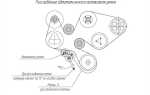Значки, или фавиконы, – это маленькие изображения, которые отображаются в браузере рядом с названием вкладки. Они помогают пользователям быстрее идентифицировать ваш сайт среди множества открытых страниц. Добавить значок на сайт можно при помощи тега <link>, который указывает браузеру, где находится файл изображения. Это несложная задача, которая улучшает восприятие сайта.
Чтобы добавить значок, нужно создать файл изображения в формате .ico, .png или .jpg. Наиболее распространённым является формат .ico, так как он поддерживается всеми браузерами. Вы можете использовать онлайн-сервисы для преобразования изображения в нужный формат, если это необходимо. После того как файл готов, его необходимо разместить в корневой директории сайта или в другом доступном для браузера месте.
Основной код для добавления значка выглядит так:
<link rel="icon" href="путь_к_файлу.ico" type="image/x-icon">Этот тег должен располагаться в <head> вашего HTML-документа. В атрибуте href указывается путь к файлу значка. Если файл находится в корневой папке, достаточно указать его имя. В случае использования формата .png, следует указать тип изображения – image/png.
Не забывайте проверять отображение значка в разных браузерах и на мобильных устройствах, так как некоторые из них могут иметь особенности в интерпретации этих файлов. Для лучшей совместимости рекомендуется также использовать несколько форматов значка в зависимости от устройства.
Выбор формата значка для сайта
Наиболее распространённые форматы значков: ICO, PNG, SVG и GIF. Каждый имеет свои особенности и применимость в разных ситуациях.
ICO – стандартный формат для favicon. Поддерживается всеми браузерами, включая старые версии Internet Explorer. Может содержать несколько изображений разных размеров (например, 16×16, 32×32, 48×48 пикселей) в одном файле.
PNG – хорошо подходит для современных браузеров, особенно при использовании значков высокого разрешения (например, 192×192 или 512×512 пикселей для Android). Не поддерживает множественные размеры в одном файле, но обеспечивает отличное качество и прозрачность.
SVG – векторный формат, масштабируется без потери качества. Подходит для простых иконок. Не поддерживается как favicon в Safari и некоторых старых версиях браузеров. Уязвим к XSS-атакам, если не очищен от скриптов.
GIF – поддерживается большинством браузеров, но редко используется из-за ограниченного качества и отсутствия поддержки прозрачности на уровне PNG.
Рекомендуется использовать ICO для favicon на всех платформах, PNG для иконок на мобильных устройствах и SVG для масштабируемых элементов внутри интерфейса.
Поддержка форматов в браузерах:
| Формат | Поддержка favicon | Поддержка мобильных устройств | Прозрачность | Масштабируемость |
|---|---|---|---|---|
| ICO | Полная | Ограниченная | Да | Нет |
| PNG | Частичная | Полная | Да | Нет |
| SVG | Ограниченная | Ограниченная | Да | Да |
| GIF | Частичная | Ограниченная | Ограниченная | Нет |
Оптимальный набор: favicon.ico в корне сайта и ссылки на PNG-значки в <head> для адаптации под разные платформы.
Как использовать тег для добавления значка

Тег <link> используется в разделе <head> для подключения внешнего ресурса, включая фавикон – значок сайта, отображающийся на вкладке браузера.
Для корректного подключения значка выполните следующие шаги:
- Подготовьте файл изображения. Поддерживаются форматы ICO, PNG, SVG. Наиболее универсален ICO (размер 16×16 или 32×32 пикселя).
- Разместите файл в корневой директории сайта или в отдельной папке, например
/icons/. - Добавьте тег
<link>в<head>HTML-документа:
<link rel="icon" href="/favicon.ico" type="image/x-icon">- Атрибут
rel="icon"указывает браузеру, что подключается значок. - Атрибут
hrefсодержит путь к файлу значка. - Атрибут
typeжелательно указывать – это MIME-тип файла. Для ICO –image/x-icon, для PNG –image/png, для SVG –image/svg+xml.
Для обеспечения совместимости с браузерами разных версий можно добавить дополнительные строки:
<link rel="shortcut icon" href="/favicon.ico" type="image/x-icon">
<link rel="icon" sizes="32x32" href="/favicon-32x32.png" type="image/png">
<link rel="icon" sizes="16x16" href="/favicon-16x16.png" type="image/png">Все теги <link> должны быть размещены до закрывающего тега </head>, чтобы браузер корректно обработал значок до загрузки содержимого страницы.
Создание и оптимизация изображений для значков
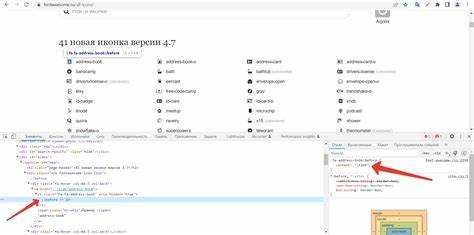
Для значков подходят квадратные изображения размером 16×16, 32×32, 48×48 или 64×64 пикселя. Основной формат – PNG с прозрачным фоном. Для favicon по умолчанию используют .ico, который может содержать несколько размеров в одном файле.
Создайте исходник в SVG или PNG с прозрачным фоном. При сохранении избегайте градиентов и мелких деталей – они не читаются на малом размере. Цветовая палитра должна быть ограничена 2–3 оттенками с высокой контрастностью.
Для .ico используйте специализированные генераторы, например RealFaviconGenerator или X-Icon Editor. Если нужен SVG, минимизируйте код вручную или через инструменты, такие как SVGOMG. Удалите лишние атрибуты, группы, комментарии и задайте фиксированный viewBox.
Сжатие PNG выполняйте через TinyPNG или ImageOptim. Следите, чтобы итоговый вес не превышал 5–10 КБ. Использование WebP возможно, но не поддерживается для favicon во всех браузерах.
Проверьте итоговое изображение на масштабируемость и читаемость на фоне разного цвета. Иконка должна быть узнаваема при размере 16×16 пикселей. Не используйте текст и тонкие линии.
Настройка значка для мобильных устройств и браузеров
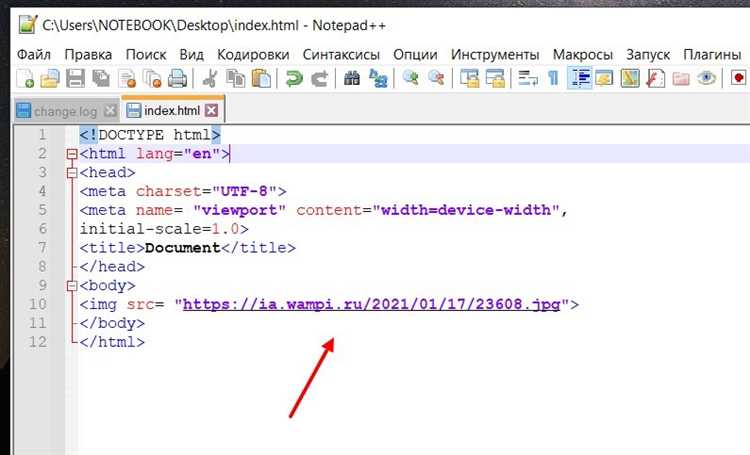
<link rel="apple-touch-icon" href="/icons/apple-touch-icon.png">
Размер изображения – 180×180 пикселей. Файл должен быть без фона (PNG) и размещаться по указанному пути.
Для Android и большинства браузеров на базе Chromium используется манифест:
<link rel="manifest" href="/manifest.json">
В файле manifest.json задаются поля «icons», «name», «short_name», «theme_color» и «background_color». Пример секции «icons»:
"icons": [
{ "src": "/icons/icon-192x192.png", "sizes": "192x192", "type": "image/png" },
{ "src": "/icons/icon-512x512.png", "sizes": "512x512", "type": "image/png" }
]
Для устройств Windows задайте тег:
<meta name="msapplication-TileImage" content="/icons/mstile-150x150.png">
Размер – 150×150 пикселей. Также можно указать цвет плитки:
<meta name="msapplication-TileColor" content="#ffffff">
Для универсальной поддержки favicon используйте набор тегов:
<link rel="icon" type="image/png" sizes="32x32" href="/icons/favicon-32x32.png">
<link rel="icon" type="image/png" sizes="16x16" href="/icons/favicon-16x16.png">
Минимизируйте количество редиректов и убедитесь, что все пути ведут к реальным файлам с корректными заголовками MIME.
Как добавить несколько версий значка для разных экранов
Для разных устройств и разрешений необходимо подготовить значки различных размеров. Это позволяет браузеру выбрать подходящий вариант и корректно отобразить иконку.
Разместите следующие теги внутри <head> вашего HTML-документа:
1. Стандартный favicon:
<link rel="icon" href="/favicon.ico" sizes="any">2. Значок в формате PNG для современных браузеров:
<link rel="icon" type="image/png" sizes="32x32" href="/favicon-32x32.png">
<link rel="icon" type="image/png" sizes="16x16" href="/favicon-16x16.png">3. Значок для устройств Apple:
<link rel="apple-touch-icon" sizes="180x180" href="/apple-touch-icon.png">4. Манифест для Android и PWA:
<link rel="manifest" href="/site.webmanifest">5. Значки для Windows:
<meta name="msapplication-TileColor" content="#ffffff">
<meta name="msapplication-TileImage" content="/mstile-144x144.png">Файлы значков должны быть заранее подготовлены в указанных разрешениях. Храните их в корневой директории или подпапке и указывайте точные пути. Избегайте использования одних и тех же файлов для всех размеров – это ухудшает отображение на разных устройствах.
Решение проблем с отображением значка в разных браузерах
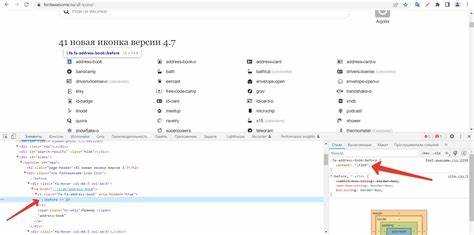
Для обеспечения корректного отображения значка используйте сразу несколько форматов: .ico для Internet Explorer и старых версий Edge, .png для Chrome, Firefox и Safari, .svg для масштабируемых версий в Safari. Все ссылки указываются в <head> с разными атрибутами rel.
Минимальный набор тегов: <link rel="icon" href="/favicon.ico" type="image/x-icon">, <link rel="icon" href="/favicon-32x32.png" sizes="32x32" type="image/png">, <link rel="mask-icon" href="/icon.svg" color="#000000">.
Не используйте редиректы на файлы значков – Safari и Firefox могут проигнорировать такие ссылки. Убедитесь, что MIME-тип загружаемого файла соответствует расширению: .ico → image/x-icon, .png → image/png, .svg → image/svg+xml.
Файл favicon.ico должен быть доступен по корневому пути: https://example.com/favicon.ico. Некоторые браузеры запрашивают его даже без явного указания в HTML.
Проверь HTTP-заголовки ответа: значок должен отдавать код 200 и корректный Content-Type. Ошибки 403 или 404 приведут к игнорированию favicon.
Safari использует кэш на уровне системы, обновление значка может потребовать удаления сайта из истории или перезапуска браузера. В Chrome принудительное обновление возможно через DevTools – вкладка Application → Clear Storage.
В манифесте manifest.json указывайте массив иконок с точными размерами. Пример: "icons": [{"src": "/icon-192.png", "sizes": "192x192", "type": "image/png"}]. Это необходимо для Android и Chrome на десктопе.
Не используйте одинаковое имя файла для разных форматов (например, favicon.png и favicon.ico) – браузер может загрузить не тот тип, что приведёт к ошибке отображения.
Проверка работоспособности значка на сайте
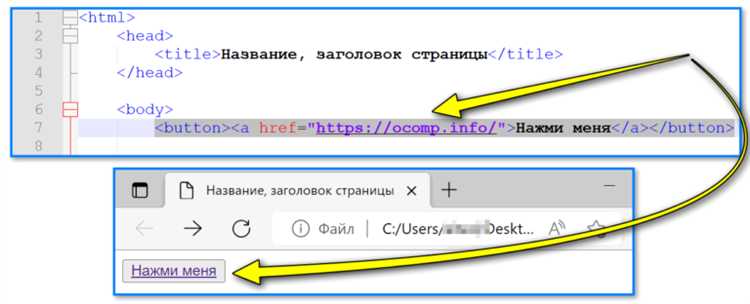
Открой сайт в браузере и убедись, что значок отображается во вкладке. Если значок не виден, проверь путь в теге <link rel="icon" href="...">. Путь должен быть относительным к корню сайта или абсолютным с указанием протокола.
Кликни правой кнопкой мыши на странице и выбери “Просмотреть код” или “Исходный код страницы”. Убедись, что тег <link rel="icon" подключён корректно и находится внутри секции <head>.
Открой инструменты разработчика (F12), перейди во вкладку “Сеть” (Network), обнови страницу (Ctrl+R) и найди запрос к файлу значка. Код состояния должен быть 200. Ошибки 404 или 403 указывают на неверный путь или проблемы с доступом.
Проверь кэш браузера. Иногда обновлённый значок не отображается из-за старой версии в кеше. Используй сочетание Ctrl+Shift+R или очисти кэш вручную в настройках браузера.
Убедись, что файл значка имеет допустимое расширение: .ico, .png или .svg. Формат .ico поддерживается всеми браузерами, включая старые версии. .png и .svg требуют современных браузеров.
Проверь результат на мобильных устройствах и разных браузерах (Chrome, Firefox, Safari). Иногда значок отображается корректно только в одном из них из-за особенностей обработки favicon.